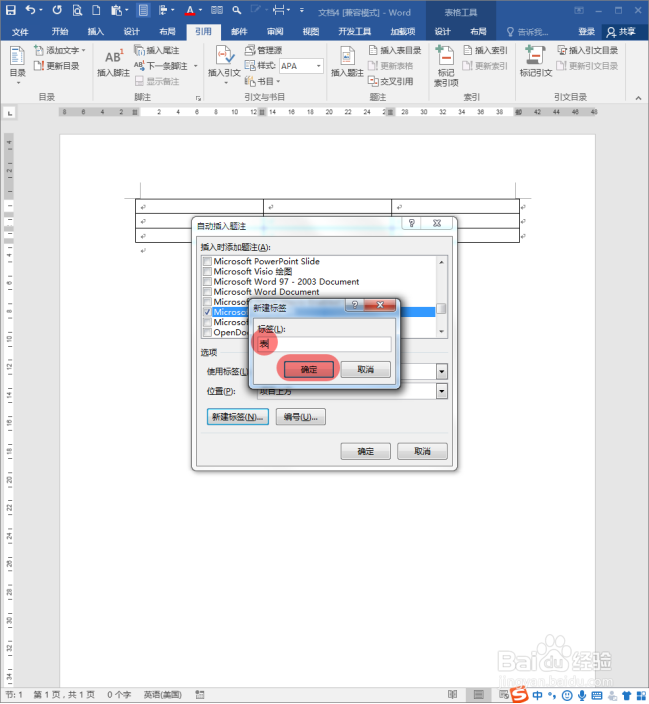1、打开Word,建立空白文档。
2、例如,在文档中需要插入很多个表格,每个表格都需要插入题注,则先随意插入一个表格。
3、选中表格,执行【引用】【插入题注】。
4、在打开的【题注】设置窗口中,点击【自动插入题注】。
5、在进一步打开的【自动插入题注】设置窗口中,滑动滚动条,找到【Microsoft Word 表格】,并勾选之。
6、点击【新建标签】。
7、在进一步打开的【新建标签】设置窗口中,输入表格格式,点击【确定】。
8、则刚才建立的标签进入到【使用标签】框中,选择标签的位置在上方或下方,点击【确定】。
9、这样,为表格添加自动题注就设置好了。但是已经插入的表格不会自动添加题注。
10、在空白地方再次执行插入表格。
11、则在插入了表格的同时,表格上方也加入了自动题注。
12、再来试一下,得到了又一个表格,表格上方也同样添加了自动编号的题注。